在日常办公和学习中,Word文档转PDF是一项非常常见的操作。然而,许多人在转换过程中遇到过这样的问题:生成的PDF文件中文字出现缺失或者显示不全,严重影响了文档的完整性和阅读体验。本文将围绕“Word转PDF文字缺失如何解决?文字显示不全修复方法详解”为您详细介绍相关原因及有效的修复技巧,帮助广大用户轻松解决这一难题。
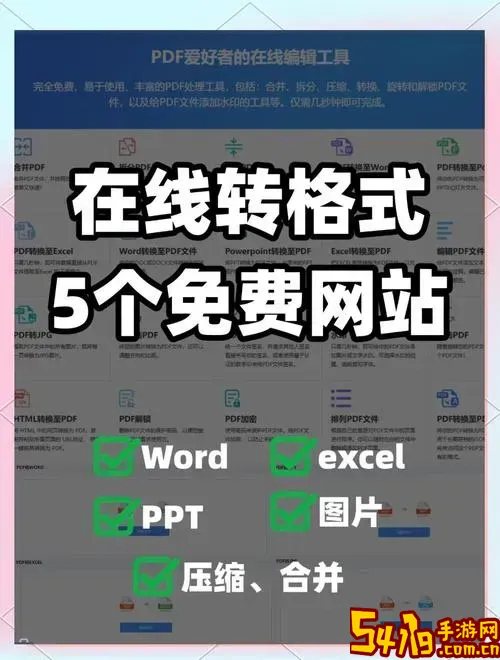
一、Word转PDF文字缺失的常见原因
1. 字体兼容性问题。Word中使用的某些字体在PDF转换时可能无法正确嵌入或替代,导致字符无法显示。特别是使用一些特殊字体或非系统默认字体,转成PDF后容易出现乱码或缺字现象。
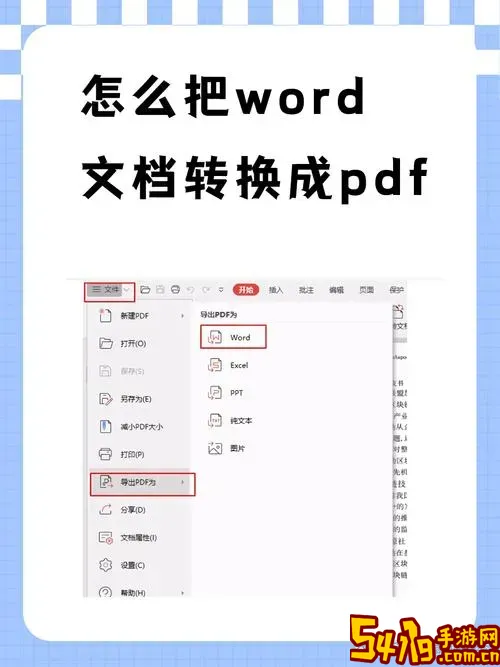
2. 文档格式复杂。若Word文档中包含大量表格、嵌入对象、文本框、批注等复杂元素,转换工具可能不能完美解析,导致部分内容被省略或者显示异常。
3. 转换软件或工具问题。不同转换工具的处理能力和兼容性不同,有些免费或盗版软件转换效率低、稳定性差,容易造成文字丢失。
4. 版本兼容问题。使用的Word版本与转换软件版本不匹配,或PDF查看器版本过旧,也可能影响文字显示。
二、解决Word转PDF文字缺失的实用方法
1. 嵌入字体
在Word中创建文档时,建议勾选“嵌入字体”选项,确保文档包含所用字体,这样在转换为PDF时字体不会丢失。具体操作为:点击“文件”→“选项”→“保存”,勾选“将字体嵌入文件中”,尤其是“仅嵌入文档中使用的字符”和“不要嵌入常用字体”两项也可以根据需要调整。
2. 统一字体格式
尽量避免在文档中混用多种特殊字体,使用系统自带的如宋体、微软雅黑、黑体等常用字体,兼容性更好。对于非标准字体,转换前最好先将文字复制到记事本中,再粘贴回Word,采用常规字体替换。
3. 使用官方或功能完善的转换工具
推荐使用微软Office自带的“另存为PDF”功能,或者Adobe Acrobat等专业软件进行转换,兼容性更佳、稳定性较高。同时,也应当避免使用来源不明的在线转换工具,以防文字丢失或隐私泄露。
4. 简化文档内容
若Word文档中包含复杂结构,如表格嵌套文本框、图文混排,建议先将部分内容合并或拆分,确保文档布局规整。此外,也可以先将文字内容复制到新文档中,重新排版,再进行转换。
三、文字显示不全的修复方法
如果PDF转换完成后发现文字仅显示了一部分或者缺失,可以尝试以下步骤:
1. 更新PDF阅读器
安装最新版的Adobe Reader或其他主流PDF阅读器,部分兼容性问题会通过版本更新得以解决。
2. 重新生成PDF文件
关闭所有程序,重新打开Word文档,确认字体和格式正常后,再次使用“另存为PDF”功能尝试生成。
3. 使用打印为PDF功能
Windows系统自带“Microsoft Print to PDF”打印机,可以通过打印操作生成PDF文件,该方式很多时候可以避免直接导出PDF的缺字问题。
4. 仔细检查字体权限
有些字体可能没有授权嵌入PDF文件,转换时会被忽略。确保所用字体允许嵌入,或更换为可嵌入的字体。
5. 转换为图片再嵌入PDF
若上述均无法解决,且文档内容较少,可以将文字转换为高清图片后插入PDF,但这种方式文字不可编辑,适用于紧急修复。
四、预防建议
为避免类似问题反复发生,建议大家在日常编辑Word文档时注意:
1. 尽量使用常规字体,避免使用过多或特殊字体。
2. 保持文档结构简洁,避免过度嵌套文本框、表格等复杂布局。
3. 定期更新Office软件和PDF阅读工具,保障兼容性。
4. 在重要文件转换前进行预览测试,确保正常显示。
总结来说,Word转PDF出现文字缺失或显示不全主要是字体兼容、文档结构复杂以及转换工具不完善引起的。只要在制作文档时嵌入字体、选择合适字体、采用官方和专业的转换工具,再结合必要的排查与修复方法,绝大部分问题都能迎刃而解。希望本文提供的详细方法能够帮助广大中国地区用户顺利完成Word转PDF工作,提升办公效率,避免不必要的困扰。